修改标签样式
实现方法:
修改模板/themes/next/layout/_macro/post.swig,搜索rel="tag",将后面的#换成<i class="fa fa-tag"></i>。效果图:

文章结束标志
效果图:

实现方法:
在\themes\next\layout\_macro中新建 passage-end-tag.swig 文件,并添加以下内容:
<div>
{% if not is_index %}
<div style="text-align:center;color: #ccc;font-size:14px;">-------------本文结束<i class="fa fa-paw"></i>感谢您的阅读-------------</div>
{% endif %}
</div>接着打开\themes\next\layout\_macro\post.swig文件,在post-body 之后, post-footer 之前添加如代码:
<div>
{% if not is_index %}
{% include 'passage-end-tag.swig' %}
{% endif %}
</div>然后打开主题配置文件_config.yml,在末尾添加
# 文章末尾添加“本文结束”标记
passage_end_tag:
enabled: true添加版权信息
效果图:

实现方法:
打开themes/next/_config.yml 文件,搜索 post_copyright关键字,把enable改为true即可
post_copyright:
enable: false
license: CC BY-NC-SA 3.0
license_url: https://creativecommons.org/licenses/by-nc-sa/3.0/文章永久链接修改
效果图:

实现方法:
blog根目录配置文件_config.yml,搜索关键字permalink,做如下修改
permalink: :year/:month/:day/:category/:id/然后进入_posts文件夹,在文章开头添加id这个属性并填写,如上图文章中我的id填的就是core-dom
title: 核心DOM与HTML DOM的区别与联系
date: 2020-03-18 15:28:54
tags: ["Dom"]
categories:
- Dom
id: core-dom当然也可以修改一下文章生成模板,这样就不用每篇文章都得手动添加了,文章生成模板是博客根目录/scaffolds/post.md,在里面添加属性
---
title: {{ title }}
date: {{ date }}
tags:
categories:
id:
---为了让中文分组名在网址中显示为英文,可以在博客根目录_config.yml中搜索关键字category_map, 创建分组名映射,例如:
category_map:
前端: web
工具: kits
数据库: database首页只展示部分文章,并显示阅读全文按钮
效果图:

实现方法:
打开 themes/next/_config.yml ,搜索关键字auto_excerpt ,设置enable 为true即可
auto_excerpt:
enable: true
length: 150链接样式修改
效果图:
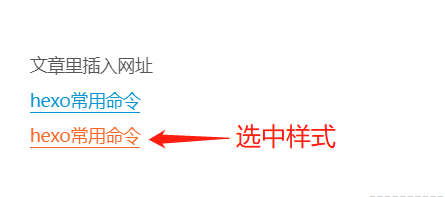
实现方法:
打开themes\next\source\css\_common\components\post\post.styl,在最后添加以下css样式,颜色可自定义
// 文章内链接文本样式
.post-body p a{
color: #0593d3;
border-bottom: none;
border-bottom: 1px solid #0593d3;
&:hover {
color: #fc6423;
border-bottom: none;
border-bottom: 1px solid #fc6423;
}图片懒加载
实现方法:
命令行进入blog根目录,执行以下命令
$ npm install hexo-lazyload-image --save然后打开blog根目录的 _config.yml,添加配置
# 图片懒加载
lazyload:
enable: true
onlypost: false
loadingImg:onlypost:是否仅文章中的图片做懒加载, 如果为 false, 则其他图片也会做懒加载, 如首页的头像, logo 等
loadingImg:图片未加载时的代替图。不填写使用默认加载图片,如需使用网络图片,添加图片地址即可;如使用本地图片,需把图片添加到主题目录下.。Next 主题需将图片放到~\themes\next\source\images目录下,然后引用时:loadingImg: /images/图片文件名
用gulp插件进行博文压缩
用Hexo生成的博客文件中存在大量空格和空行,会造成很多不必要的内存消耗,压缩后在一定程度上会提升网页的加载速度。
实现方法:
命令行进入根目录执行以下命令
$ npm install gulp -g
$ npm install gulp-minify-css gulp-uglify gulp-htmlmin gulp-htmlclean gulp --save然后在blog根目录下新建gulpfile.js文件,并添加以下代码:
var gulp = require('gulp');
var minifycss = require('gulp-minify-css');
var uglify = require('gulp-uglify');
var htmlmin = require('gulp-htmlmin');
var htmlclean = require('gulp-htmlclean');
// 压缩 public 目录 css
gulp.task('minify-css', function() {
return gulp.src('./public/**/*.css')
.pipe(minifycss())
.pipe(gulp.dest('./public'));
});
// 压缩 public 目录 html
gulp.task('minify-html', function() {
return gulp.src('./public/**/*.html')
.pipe(htmlclean())
.pipe(htmlmin({
removeComments: true,
minifyJS: true,
minifyCSS: true,
minifyURLs: true,
}))
.pipe(gulp.dest('./public'))
});
// 压缩 public/js 目录 js
gulp.task('minify-js', function() {
return gulp.src('./public/**/*.js')
.pipe(uglify())
.pipe(gulp.dest('./public'));
});
// 执行 gulp 命令时执行的任务
gulp.task('default', [
'minify-html','minify-css','minify-js'
]);网站底部文章字数统计
效果图:
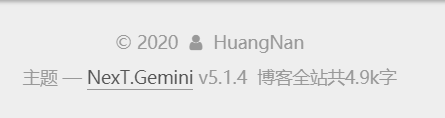
实现方法:
命令行进入根目录执行以下命令
$ npm install hexo-wordcount --save然后在/themes/next/layout/_partials/footer.swig文件最后添加以下代码
<div class="theme-info">
<div class="powered-by"></div>
<span class="post-count">博客全站共{{ totalcount(site) }}字</span>
</div>实现统计功能
效果图:
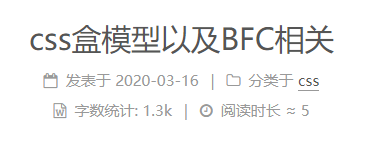
实现方法:
打开 themes/next/_config.yml ,搜索关键字post_wordcount:
post_wordcount:
item_text: true
#字数统计
wordcount: true
#预览时间
min2read: true
#总字数,显示在页面底部
totalcount: true
separated_meta: true修改``单行代码块样式
效果图:

实现方法:
打开\themes\next\source\css\_custom\custom.styl,添加以下代码,颜色可自定义
code {
color: #ff7600;
background: #fbf7f8;
margin: 2px;
}添加头像以及设置头像边框为圆形
效果图:

添加头像:
打开themes/next/_config.yml文件,搜索 Sidebar Avatar 关键字,去掉avatar 前面的#,使用网络图片
# Sidebar Avatar
# in theme directory(source/images): /images/avatar.jpg
# in site directory(source/uploads): /uploads/avatar.jpg
avatar: http://example.com/avatar.png或者使用本地图片,把图片放入 themes/next/source/images 下,修改文件路径:
avatar: /images/avatar.gif设置头像边框为圆形
打开themes/next/source/css/_common/components/sidebar/sidebar-author.syl文件,在.site-author-image后添加最后三行代码:
.site-author-image {
display: block;
margin: 0 auto;
padding: $site-author-image-padding;
max-width: $site-author-image-width;
height: $site-author-image-height;
border: $site-author-image-border-width solid $site-author-image-border-color;
// 修改头像边框
border-radius: 50%;
-webkit-border-radius: 50%;
-moz-border-radius: 50%;
}
浏览文章的时候显示进度
效果图:

实现方法:
打开 themes/next/_config.yml ,搜索关键字 scrollpercent ,把 false 改为true
# Scroll percent label in b2t button
scrollpercent: true然后打开themes/next/_config.yml ,搜索关键字b2t ,把false 改为true
# Back to top in sidebar
b2t: true这个其实就是在top按钮上加上了进度显示,如果想让top按钮显示在底部,把b2t属性该为false即可
主页文章添加边框阴影
效果图:

实现方法:
打开themes/next/source/css/_custom/custom.styl ,添加以下代码:
// 主页文章添加阴影效果
.post {
margin-top: 0px;
margin-bottom: 60px;
padding: 25px;
-webkit-box-shadow: 0 0 5px rgba(202, 203, 203, .5);
-moz-box-shadow: 0 0 5px rgba(202, 203, 204, .5);
}添加站内搜索
效果图:

实现方法:
命令行进入blog根目录,执行以下命令
npm install hexo-generator-searchdb --save打开blog根目录的 _config.yml,添加配置
# 站内搜索
search:
path: search.xml
field: post
format: html
limit: 10000打开themes/next/_config.yml,搜索关键字local_search ,把enable设置为true即可
local_search:
enable: true文章顶部显示更新时间
效果图:
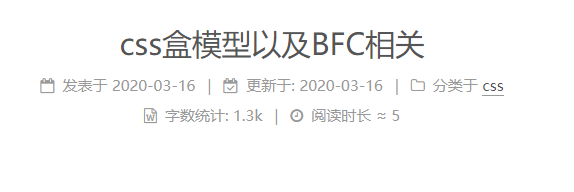
实现方法:
打开主题配置文件_config.yml,搜索关键字updated_at设置为 true即可
post_meta:
item_text: true
created_at: true
updated_at: true
categories: true设置文章目录全部展开
效果图:

实现方法:
打开~/themes/next/source/css/_common/components/sidebar/sidebar-toc.styl,做如下修改即可
.post-toc .nav .nav-child { display: block; }去掉文章重图片边框
实现方法:
打开/themes/next/source/css/_common/components/post/post-expand.styl,找到img,把border改为none
img {
box-sizing: border-box;
margin: auto;
padding: 3px;
border: none;
}




















 929
929











 被折叠的 条评论
为什么被折叠?
被折叠的 条评论
为什么被折叠?








